
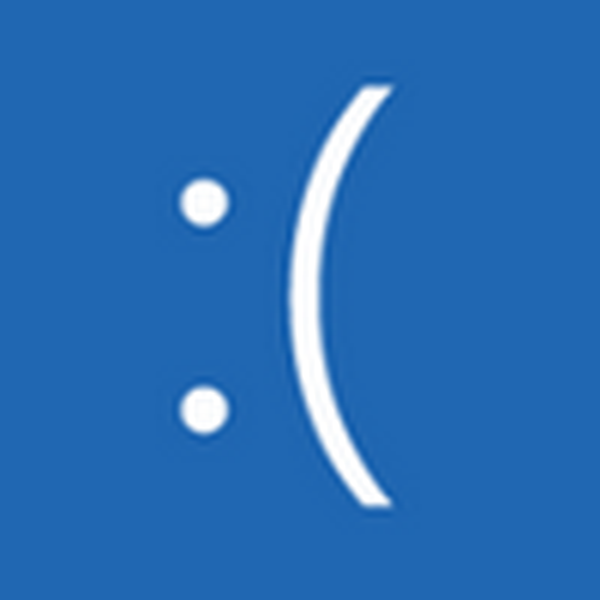
Ha frissítést kap, vagy friss frissítéseket telepít a Windows 10 operációs rendszerre, akkor a Critical Process Died hiba jelentkezhet. Ez a stop hiba egy másik formája, amelyet jobban ismert a halál kék képernyőjeként. Lássuk, hogyan lehet megszabadulni a Kritikus folyamatok miatt meghalt Windows 10 problémától..
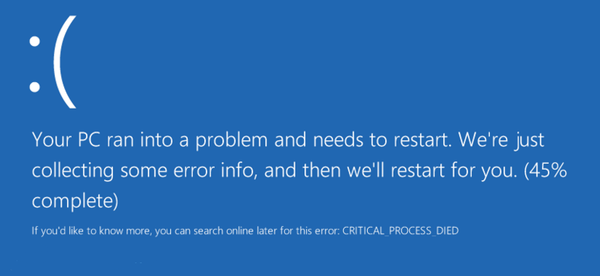
A probléma forrásai
A fenti képernyővel kék képernyő jelenik meg számos ok miatt, amelyek közül nehéz azonosítani a leggyakoribbot. A helyzet hasonló a megoldással: minden egyes esetben különbözik.
Ebben a cikkben a Windows 10 frissítésekor felmerülő probléma legkézenfekvőbb forrásait vesszük figyelembe.
- Konfliktus az eszköz illesztőprogramjai és az operációs rendszer kernel között.
- A rendszerfájlok elhelyezkedése a merevlemez érintett területein.
- Olyan rosszindulatú alkalmazások jelenléte, amelyek módosítják az operációs rendszer kritikus fájljait.
- A frissítési folyamat megszakadt..
Megpróbál megszabadulni a problémától.
Az okok széles skálája meglehetősen nagy, de a leginkább sértő, hogy a Microsoft képviselői nem kommentálják a helyzetet a Windows 8-ban felmerült probléma fennállása során..
Mindenekelőtt próbálja meg meghatározni az operációs rendszer összeomlásainak szabályosságát vagy gyakoriságát: amikor egy adott eszközhöz fér hozzá, a rendszerindítási szakaszban, a program indításakor stb. Az esettől függően az ajánlások a következők lehetnek:.
1. Törölje a problémás alkalmazást, ha a program egy programhoz való hozzáféréskor felbukkan.
2. A rendszerfájlokat átvizsgáljuk az ellenőrző összegek következetlenségeinek azonosítása érdekében, az eredeti fájlok azonos mutatóival.
A keresés során felhívjuk a parancssort a felhasználó nevében, rendszergazdai jogosultságokkal, és végrehajtjuk a fekete ablakban "sfc / scannow"A csapat elindít egy segédprogramot, amely szöveges módban ellenőrzi az összes rendszerfájl integritását, és helyreállítja a sérült fájlokat, ha vannak.
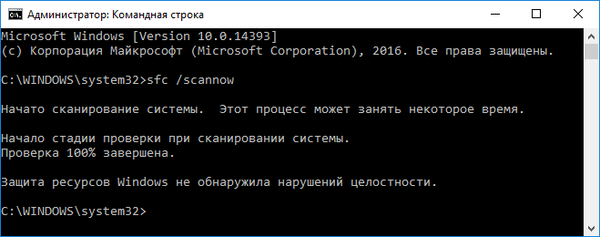
Amikor megjelenik egy értesítés arról, hogy a vizsgálat lezárult, indítsa újra a számítógépet.
3. Futtassa a "tízeket" biztonságos módban, amikor a hibát a Windows 10 betöltése kíséri.
Valószínűleg egy program, szolgáltatás vagy illesztőprogram indításakor összeomlás történik. Hibakeresési módban történő indítással azonosíthatja a bűnösöt.
Ha a "tíz" nem indul kétszer, akkor elindul a helyreállítási környezet. Amikor az ablakok
A 10 betöltődik, de azonnal egy kék képernyő megjelenése után lépjen a "Beállítások" ponthoz, a "Frissítés / Biztonság" részben válassza a "Különleges indítási lehetőségek" lehetőséget, majd kattintson az "Újraindítás most" gombra..
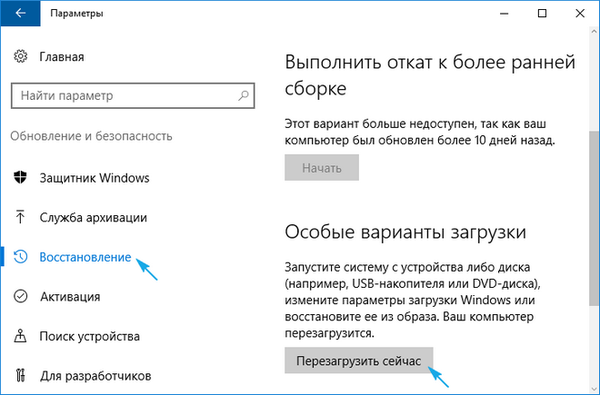
Indítás után a kék ablakban kattintson a "Diagnosztika".
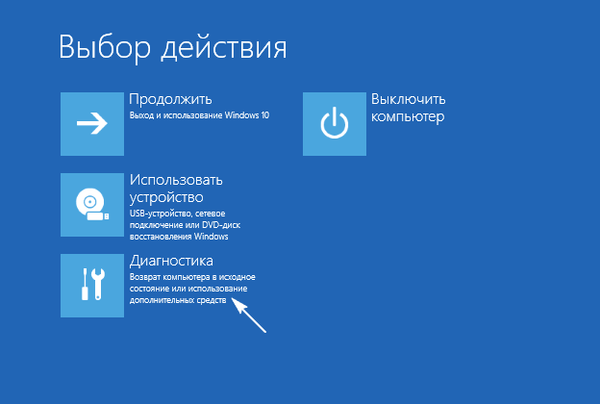
Mindenesetre megjelenik egy további paraméterek ablaka, ahol rákattintunk a "Paraméterek indítása" elemre..

Ezután meg kell nyomnia az F6 gombot vagy csak a 6-os számot, hogy biztonságos módban válassza ki a rendszerindítási opciót a hálózat működéséhez szükséges illesztőprogramok indításával..
Most cselekedj a helyzeten.
Ha bármelyik illesztőprogram a tettes, frissítse azt. Ezt megteheti a Feladatkezelőn, de a legjobb, ha a szoftver telepítőjét letöltötte a hivatalos webhelyről, és manuálisan telepíti a szoftver terméket.
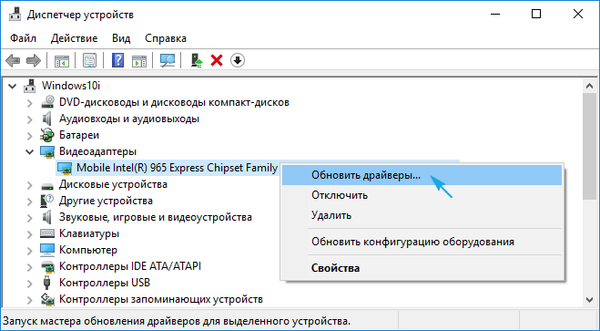
Ha ez nem segít, vagy ha a forrás valószínűleg az autorun program, hívja a "Feladatkezelőt", és a "Startup" lapon törölje az összes programot az induláskor.










